macOS Monterey kwam met veel nieuwe functies, zowel wat betreft het besturingssysteem zelf als de "home"-applicaties die zijn ontwikkeld door Apple en die we standaard geïnstalleerd vinden op Mac.
Een daarvan, die met nieuwe functies kwam, is de Notes-applicatie. Ik sprak in een artikel over hoe we tags en snelle notities kunnen gebruiken in de nieuwe versie van Opmerkingen over macOS Monterey.
Kenmerkend Snelle notitie zijn rol is om gebruikers te helpen toegang te krijgen tot het veld waar notities sneller kunnen worden opgeslagen, zonder de toepassing Notities te hoeven openen. Door simpelweg de cursor in de rechterbenedenhoek van het scherm te bewegen, wordt het nieuwe veld voor snelle inzichten in de applicatie geopend. Opmerkingen.

Het is niet bepaald een goed idee zoals hij dacht Apple snelle toegang tot deze functie van macOS Monterey. Als we een applicatie op volledig scherm hebben geopend en die applicatie rechtsonder opdrachtknoppen heeft, dan is er de mogelijkheid om Quick Note te starten zonder dat je het wilt.
De eenvoudigste manier om te voorkomen dat Quick Note wordt geopend wanneer u de cursor naar de rechterbenedenhoek van het scherm verplaatst, is door deze functie uit te schakelen of vanaf de andere kant van het scherm te starten.
Quick Notes wordt gestart via de functie "Hete hoeken"heeft macOS. Dit is niet nieuw, maar tot macOS Monterey, Apple hij had geen enkele toepassing toegevoegd die zou worden gestart wanneer de cursor door een hoek ging displayacquis.
Inhoudsopgave
Hoe Quick Note in de rechter benedenhoek uit te schakelen op macOS Monterey?
1. Laten we naar de personalisatie-instellingen van "Hot Corners" gaan. Toegang "System Preferences”→“ Desktop & Screen Saver ”→“ Screen Saver ”tabblad en klik vervolgens op de knop “Hot Corners…”.
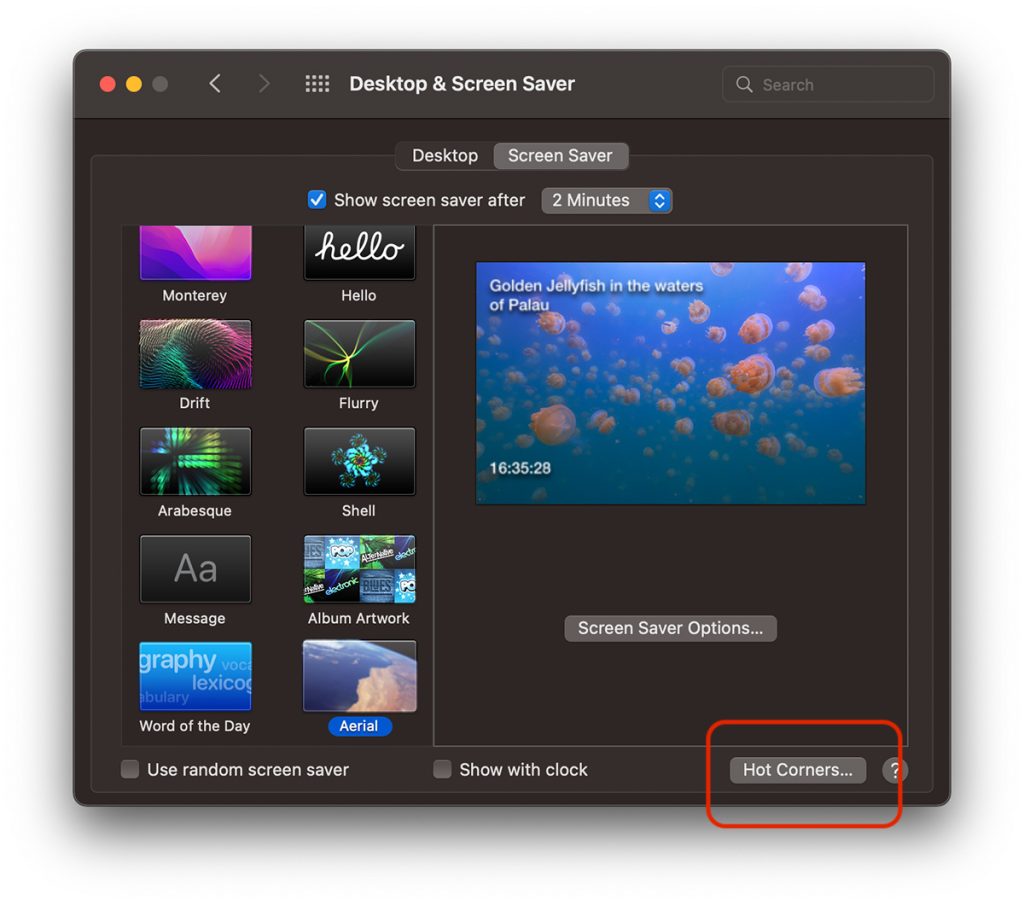
2. Voor de rechter benedenhoek, in plaats van “Snelle notitie"We zullen selecteren" - "om elke actie te annuleren wanneer de cursor door dat gebied gaat.
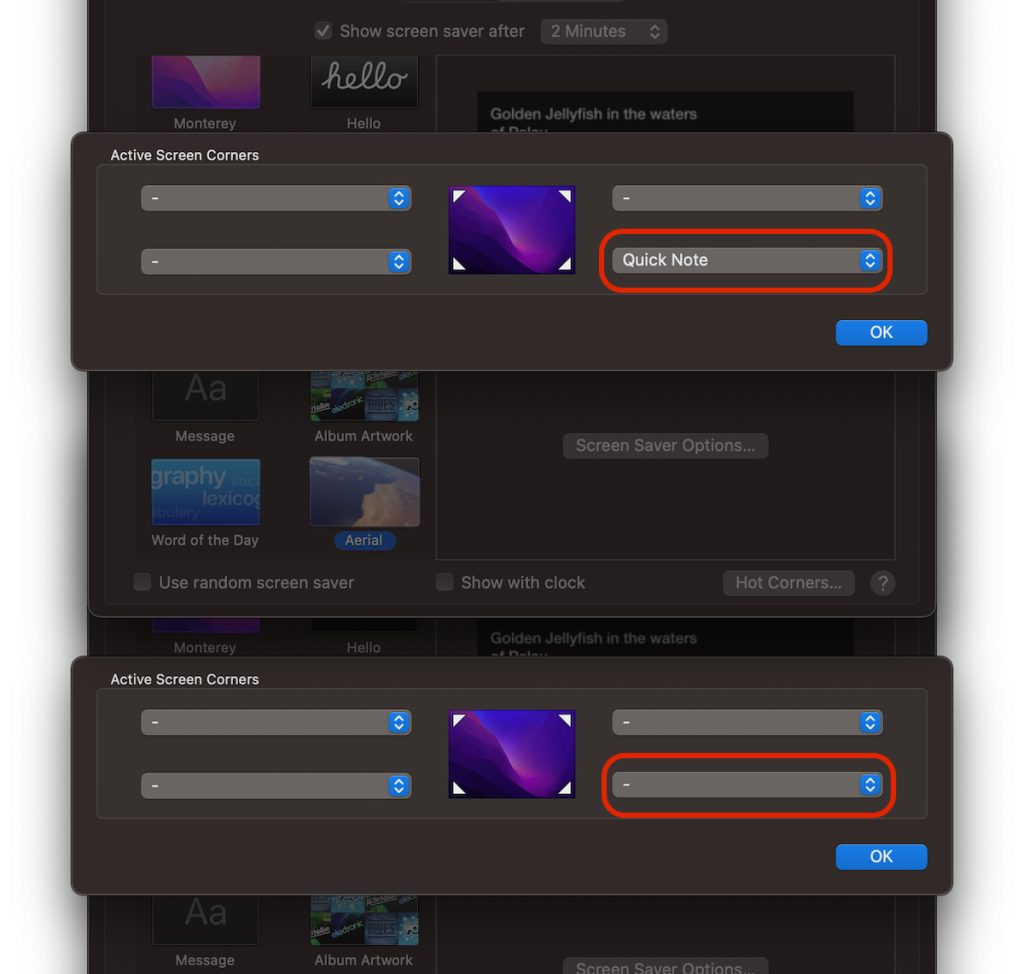
3. Klik op "OK" om de wijzigingen op te slaan.
Als we dit nog willen behouden shortcut voor Quick Note of voor een andere actie die door Hot Corners wordt ondersteund, kunnen we dat kiezen de actie vindt plaats bij het zweven van de cursor in combinatie met het indrukken van een toets. Commando, Alt, Opties, Shift...
We kunnen er dus voor kiezen dat de Quick Note-toepassing niet wordt geopend wanneer we de cursor door de rechterbenedenhoek van het scherm bewegen, tenzij we tegelijkertijd de Command-toets ingedrukt houden.
Een toets of toetscombinatie toevoegen shortcut voor Hot Corners
Om dit te doen, gaan we ook naar "Hot Corners", en wanneer we de aandelenselectielijst openen, drukken we op de toets die we in combinatie willen voor Active Screen Corners. "Opdracht" in ons voorbeeld hieronder.
We kunnen ook combinaties van twee of drie toetsen kiezen die, wanneer ingedrukt, werken als shortcut voor "Hot Corners".
Een heel belangrijk detail. De door gekozen sleutel shortcut moet worden ingedrukt en ingedrukt gehouden voordat u de actieve hoek van het scherm bereikt met de cursor.

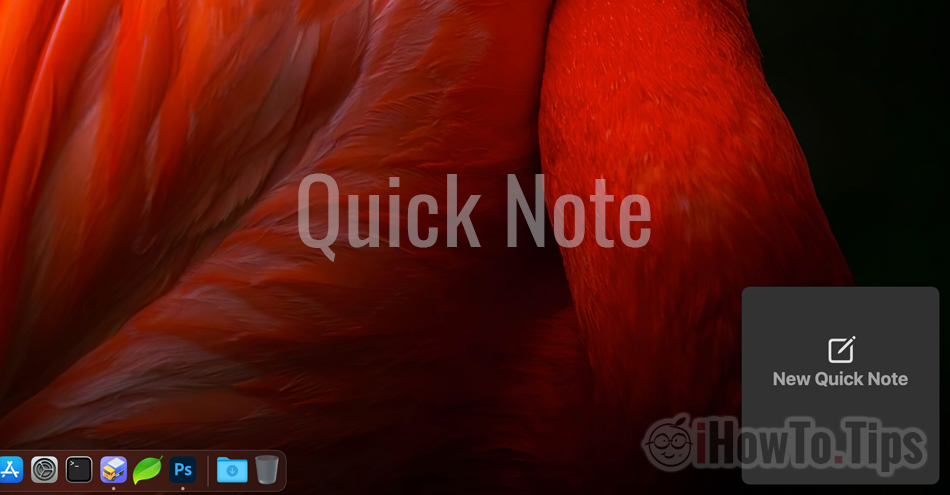
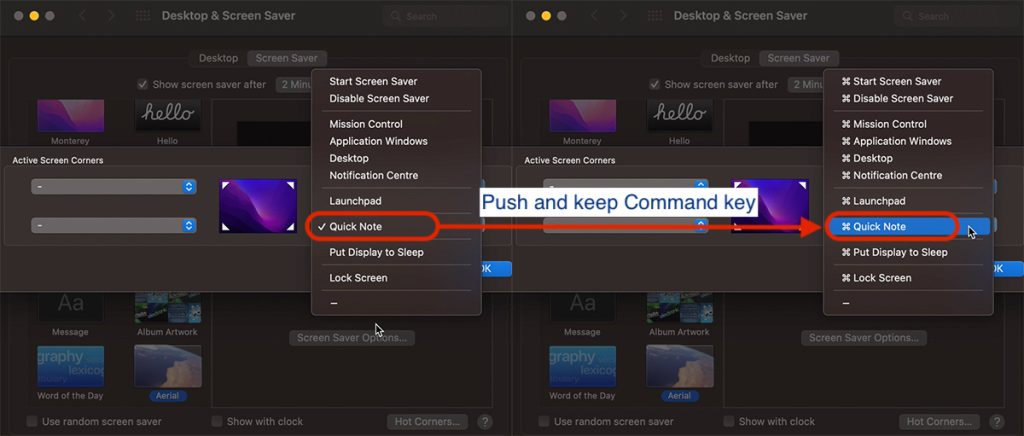










Geweldige suggestie.
Ik vraag me af waarom je deze functie standaard in een actieve hoek zet.
Misschien omdat het niemand iets kon schelen?
! ико бесило, огда вечно выскакивали и аметки! аша статься помогла, ольшое спасибо